Windows7电脑忘记密码如何开机?
- 综合常识
- 2025-03-19
- 13
在日常使用电脑时,密码遗忘往往是用户会遇到的普遍问题,特别是在使用Windows7操作系统时。不论你是简单的家庭用户还是企业员工,在电脑安全设置中,密码是为了保护你的数据不被未授权访问而设置的。但是,一旦忘记密码,可能会造成无法开机的困扰。下面,本文将详细指导您如何在忘记Windows7电脑密码的情况下进行开机操作。
1.密码重置盘的使用
1.1创建密码重置盘
在忘记密码之前,您可以创建一个密码重置盘,以备不时之需。有两种创建方式:使用USB闪存盘或使用CD/DVD。
通过控制面板中的"用户账户"创建密码重置盘。
插入USB闪存盘或空白CD/DVD,按照向导步骤操作即可完成创建。
1.2使用密码重置盘重置密码
一旦忘记了密码,可以使用之前创建的密码重置盘来重置密码。
在登录界面,点击“重置密码”链接。
按照提示,插入密码重置盘,并跟随向导步骤设置新的密码。

2.启动至安全模式
如果之前的密码重置盘丢失或未创建,您还可以尝试在安全模式下解决问题。
2.1进入安全模式
重启电脑,在启动过程中连续按F8键,直到出现高级启动选项菜单。
选择“安全模式”并按Enter键。
2.2更改密码
在安全模式下,使用管理员账户登录。
进入“控制面板”→“用户账户”→“更改账户”→选择该账户→“更改密码”。
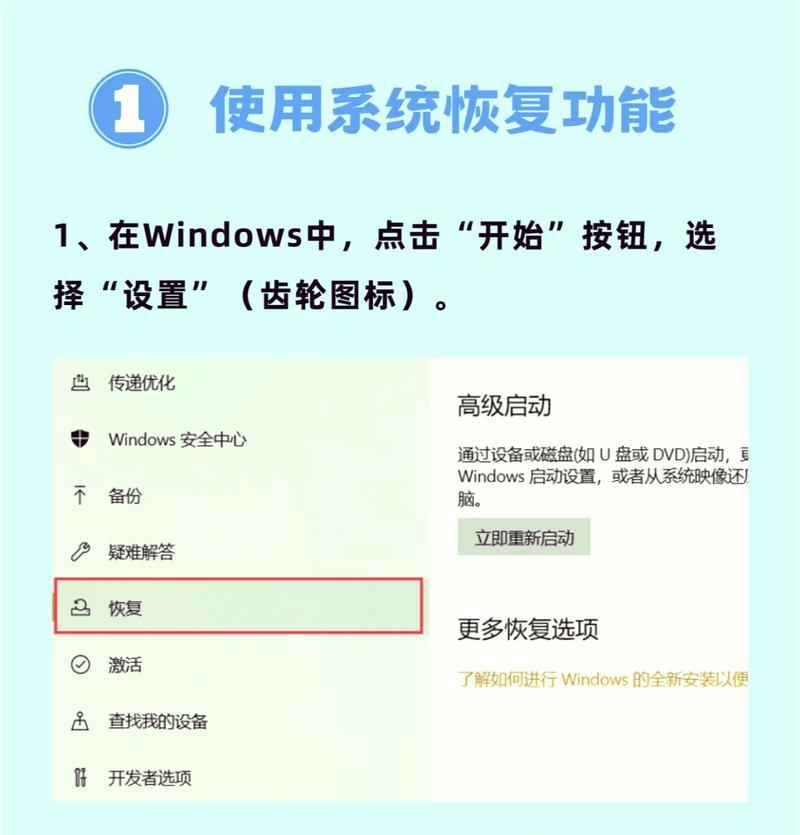
3.使用账户密码提示
Windows7电脑在创建账户时允许设置密码提示。如果设置过密码提示,这将对找回密码十分有帮助。
在登录界面,点击密码框右侧的“?”图标查看密码提示。
根据提示尝试回忆密码。
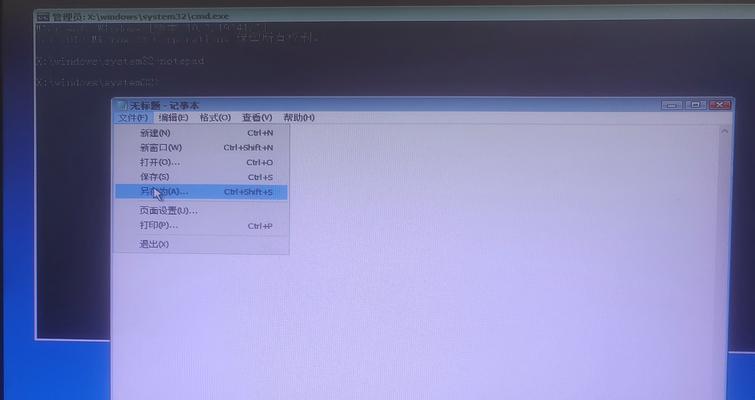
4.使用第三方工具
如果上述方法都无法解决问题,您还可以尝试使用第三方密码恢复工具。
4.1下载和安装
选择知名且安全的第三方密码恢复软件,如"Ophcrack","PasswareKit"等。
下载并根据软件的提示安装到另一台电脑上。
4.2复制和使用
将该软件安装到一个可移动设备上,例如USB闪存盘。
将此移动设备插入到忘记密码的电脑上。
按照软件的指示操作来恢复或重置密码。
5.Windows7系统重装
如果所有别的办法都失败了,您可能需要考虑重装Windows7系统。
5.1备份数据
请先备份您的重要数据和文件到外部设备。
5.2安装系统
插入Windows7安装盘或USB并重新启动电脑。
根据提示进行系统安装和设置。
小结
上述方法提供了在忘记Windows7密码时如何开机的多种解决方案。无论是通过创建密码重置盘、启动进入安全模式,还是借助第三方工具,甚至是重装系统,都需要根据您的具体问题和情况来选择合适的解决路径。在处理这类问题时,请确保操作过程小心谨慎,以防数据丢失。
在使用本文提供的方法时,请保持谨慎,以避免造成数据丢失或系统损坏。如果您在操作过程中有任何疑问或困难,建议寻求专业的技术支持。祝您好运!
版权声明:本文内容由互联网用户自发贡献,该文观点仅代表作者本人。本站仅提供信息存储空间服务,不拥有所有权,不承担相关法律责任。如发现本站有涉嫌抄袭侵权/违法违规的内容, 请发送邮件至 3561739510@qq.com 举报,一经查实,本站将立刻删除。
下一篇:小圆哥代言的传奇手游有哪些特点?